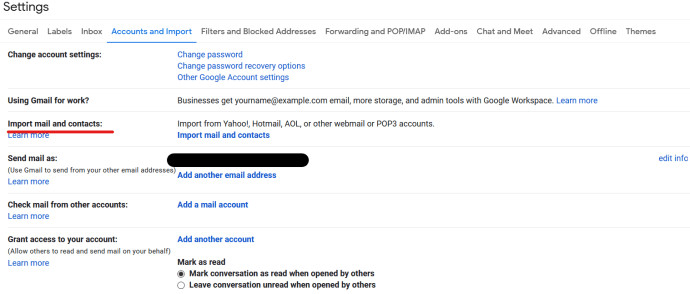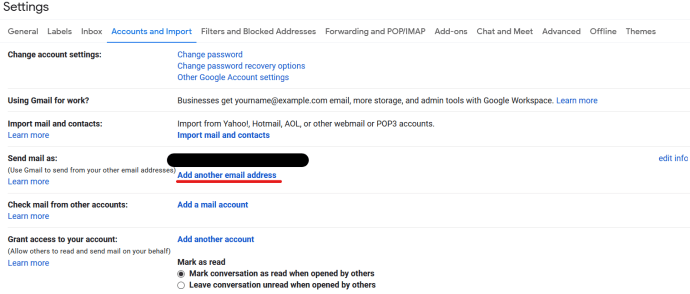Mempunyai banyak alamat e-mel boleh menjadi masalah, tetapi tidak bermaksud anda harus memeriksa banyak akaun setiap hari untuk mengikuti e-mel anda. Anda secara automatik dapat meneruskan salinan e-mel dari satu alamat ke alamat lain dan membalas menggunakan akaun yang berbeza dan membuatnya seolah-olah ia dihantar dari akaun asal. Tutorial ini akan menunjukkan kepada anda cara meneruskan e-mel dari AOL ke Gmail, mengimport kenalan AOL anda dan banyak lagi.
AOL telah wujud selama beberapa dekad dan masih menawarkan perkhidmatan e-mel jika tidak banyak yang lain. Sekiranya anda secara beransur-ansur bergerak ke arah Gmail dari AOL, lakukan perlahan-lahan sehingga anda menangkap semua orang yang biasanya menghantar e-mel kepada anda di AOL adalah cara untuk melakukannya. Sebahagian daripada penghijrahan tersebut adalah penghantaran e-mel.
Penerusan e-mel adalah tempat anda mengkonfigurasi satu akaun e-mel untuk membuat salinan e-mel digital dan meneruskan salinan itu ke akaun e-mel lain secara automatik. E-mel asal kekal di peti masuk anda dan salinannya dihantar ke mana sahaja anda mahu. Ini adalah cara cepat, percuma dan mudah untuk memindahkan akaun e-mel atau memeriksa banyak e-mel dari satu tempat.

Kirim semula surat AOL ke Gmail
Tutorial ini akan menerangkan penghantaran surat AOL ke Gmail tetapi anda boleh melakukan perkara yang sama dengan kebanyakan akaun e-mel lain. Untuk menghantar sebarang e-mel ke Gmail menggunakan langkah yang sama, anda hanya perlu memasukkan butiran akaun e-mel sumber yang berbeza. Selebihnya mestilah sama.
- Log masuk ke Gmail.
- Pilih ikon roda gigi di sebelah kanan dan kemudian Akaun dan Import.
- Pilih Semak E-mel dari Akaun Lain dan Tambah Akaun E-mel.
- Masukkan alamat e-mel AOL anda di kotak pop timbul dan tekan Next.
- Periksa maklumat pelayan e-mel dan masukkan kata laluan AOL anda jika diminta.
- Pilih 'Tinggalkan salinan mesej yang diambil di pelayan' untuk menyimpan salinan dengan AOL.
- Pilih Tambah Akaun.

Ini cukup untuk meneruskan semua e-mel dari AOL ke Gmail. Anda harus mula melihat e-mel muncul dengan segera selagi Gmail dapat mengakses pelayan mel AOL.
Secara pilihan, anda mungkin mahu menggunakan pilihan 'Label Incoming Messages' pada Langkah 6. Di bawah ini 'Tinggalkan salinan mesej yang diambil di pelayan', anda akan melihat pilihan untuk 'Label Incoming Messages'. Sekiranya anda mempunyai peti masuk yang sibuk, menambahkan label akan menjadikan e-mel yang diteruskan lebih mudah dilihat dalam Gmail. Ini adalah pilihan tetapi berguna sekiranya anda menerima banyak surat.
Import kenalan dan mesej dari AOL ke Gmail
Sekarang pemajuan sudah disiapkan dan berfungsi, anda juga dapat mengimport kenalan dan mesej masuk yang ada dari AOL ke dalam Gmail.
- Log masuk ke Gmail.
- Pilih ikon roda gigi di sebelah kanan dan kemudian Akaun dan Import.
- Pilih Import Mel dan Kenalan dari pusat.
- Tambahkan alamat e-mel AOL anda ke dalam kotak pop timbul dan tekan Next.
- Masukkan kata laluan AOL anda ke dalam kotak untuk membolehkan Gmail mengakses kenalan anda.
- Pilih Teruskan.
- Periksa sama ada atau kedua-duanya, Import Kenalan dan Import E-mel.
- Pilih Mula Import dan kemudian OK.
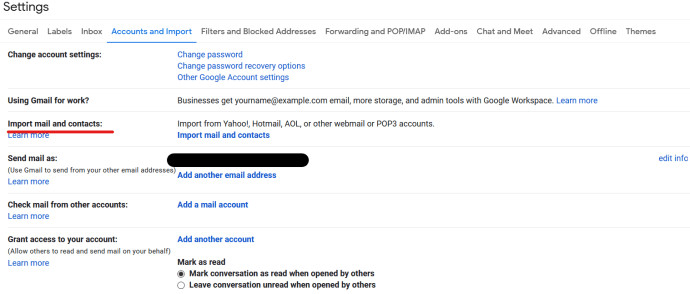
Proses import memerlukan sedikit masa bergantung kepada betapa sibuknya pelayan e-mel dan berapa banyak kenalan dan e-mel yang anda miliki. Setelah selesai, anda harus mempunyai salinan tepat kenalan dan peti masuk AOL anda sekarang di Gmail.

Hantarkan e-mel dari Gmail dengan alamat AOL anda
Semasa penghijrahan anda, anda mungkin lebih mudah untuk menghantar e-mel dari alamat AOL anda dari dalam Gmail. Ini adalah ciri berguna yang bermaksud anda hanya perlu log masuk ke satu akaun e-mel untuk menghantar e-mel dari beberapa akaun.
Siapkan seperti ini:
- Log masuk ke Gmail.
- Pilih ikon roda gigi di sebelah kanan dan kemudian Akaun dan Import.
- Pilih Tambah Alamat E-mel Lain dari baris Hantar Mel Sebagai.
- Masukkan alamat e-mel AOL anda dari kotak pop timbul.
- Pilih Langkah Seterusnya dan Hantar Pengesahan.
- Log masuk ke alamat AOL anda dan sahkan e-mel dari Gmail.
- Di Gmail, buka surat baru dan pilih alamat AOL anda di bahagian Dari.
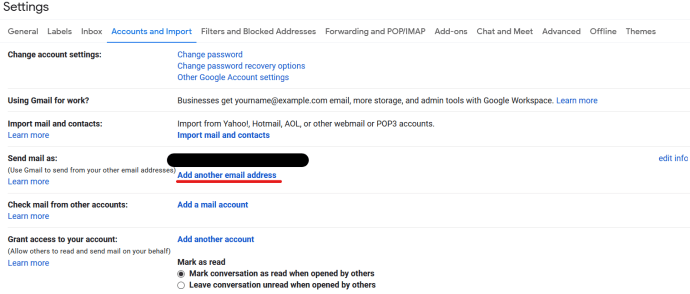
Semasa anda menghantar e-mel, kini anda boleh memilih alamat Gmail atau AOL anda untuk muncul di bahagian Dari. Penerima kemudian akan dapat membalas apa sahaja yang ada di sana. Membalas ke AOL bermaksud bahawa balasan akan dihantar secara automatik ke Gmail seperti di atas.
Anda boleh menetapkannya menjadi kekal jika anda mahu dengan kembali ke Akaun dan Import dan memilih Kirim Surat Sebagai dan memilih AOL sebagai lalai. Itu akan membingungkan semua orang, jadi saya tidak mencadangkannya!